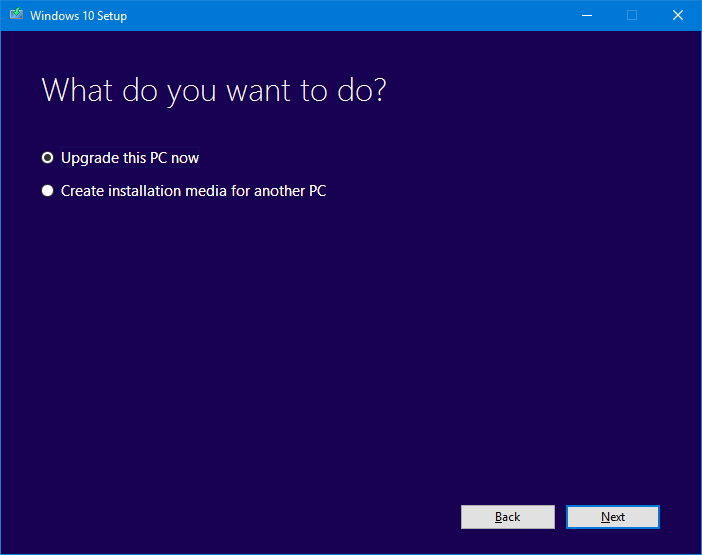هر آنچه که باید در مورد RAM کامپیوتر خود بدانید
هر آنچه که باید در مورد RAM کامپیوتر خود بدانید

رمها حافظههای تصادفی هستند که وظیفه ی ذخیره موقت اطلاعات را در گجت ها و کامپیوترها به دوش میکشند تا امکان دسترسی سریع اطلاعات را برای کاربر فراهم کنند. از اهمیت این قطعه همان قدر میتوان گفت که از قطعات اصلی سیستمهای کامپیوتر محسوب میشوند و یک سیستم، بدون حافظهی RAM معنا پیدا نمیکند. در اینجا میخواهیم به مرور اطلاعاتی در مورد رمهایی بپردازیم که در کامپیوترهای شخصی ما وجود دارند. این رمها بر روی شیار مخصوص خود بر روی مادربرد که معمولا در کنار CPU تعبیه شدهاند، قرار میگیرند. بدون شک هر کامپیوتر برای کار کردن نیاز به RAM دارد اما به واقع این قطعه چه کاربردی برای سیستم ما دارد؟ مقدار رم مناسب چقدر است؟ چه زمانی باید به فکر ارتقای رم سیستم خود باشیم؟ پاسخ این سوالات را در ادامهی مطلب با هم بررسی میکنیم.

-
رم، بهترین گزینه برای دسترسی سریع به اطلاعات
رم به کار رفته در سیستم شما نقش فوق العاده مهمی را ایفا میکند. این قطعه به مادربرد امکان دسترسی سریع و ذخیرهی اطلاعات را بدون نیاز به دخالت هارد دیسکهایی که سرعت فوق العاده پائینی دارند، میدهد. با اینکه اکثر سیستم های امروزی به حافظه های پر سرعت SSD مجهزند اما همچنان رمها بهترین گزینه از نظر سرعت دسترسی به اطلاعات سیستم محسوب میشوند. اما ذخیرهی اطلاعات توسط رم فقط زمانی اتفاق میفتد که لازم باشد. میزی را تصور کنید که کاغذها و ابزار خود را در کشوهای آن نگه داری میکنید اما زمانی که نیاز به وسایلی مانند منگنه و پوشهی اسناد بانکی داشته باشید آنها را از کشو خارج کرده و روی میز میگذارید و تا زمانی که کار شما به پایان برسد، آنها روی میز باقی خواهند ماند. در اینجا رم حکم میز را دارد که باعث میشود دسترسی به اطلاعات مورد نظر ساده تر و سریع تر انجام شود و هر بار لازم به باز کردن کشوهای میز برای برداشتن آنها نباشد که مطمئنا این باعث کندی در روند کار میشود.
کامپیوتر شخصی شما از رم برای اجرای ویندوز و برنامههایی که در حال استفاده از آنها هستید استفاده میکند بنابراین مقدار رم مورد نیاز برای هر شخص و در هر مرحله ای از کار ممکن است متفاوت باشد. برای اینکه مطلع شوید چه مقدار از رم سیستم شما مشغول است میتوانید به تسک منجر ویندوز مراجعه کنید که نشان میدهد چه مقدار از فضای رم آزاد و چه مقدار توسط هر برنامه در حال استفاده است. اگر با مقدار زیادی از فضای اشغال شده ی رم مثلا نزدیک به 80 درصد مواجه شدید اصلا نیازی نیست که سریعا به فکر ارتقای رم باشید مگر اینکه تقریبا تمام فضای رم شما مشغول شده باشد.
تصور غلط اکثر کاربران کامپیوتر این است که هر چقدر رم سیستم خالی تر باشد بهتر است. در صورتی که وظیفه ی رم این است که پروسه های لازم را در خود نگه دارد تا شما سریعتر به آنها دست پیدا کنید و هارد دیسک سیستم به خاطر سرعت کمی که دارد فقط به عنوان ذخیره کنندهی دائمی اطلاعات استفاده شود. خالی کردن دائم رم و استفاده نکردن از فضای رم سیستم برای انجام مالتی تسکینگ هیچ سودی برای شما ندارد و فقط سرعت کار شما را پائین میآورد چرا که قطعا فراخواندن اطلاعات از هارد دیسک زمان بیشتری نسبت به رم نیاز دارد و حتی سرعت SSD شما در این مورد به پای رم سیستم نمیرسد.

-
زمانی برای ارتقا رم
مسئلهی اینکه کاربران چقدر نیاز به فضای رم دارند به کاربرد آنها بستگی دارد اما حداقل و پیشنهاداتی در این مورد شده است. مایکروسافت برای استفاده از ویندوز 10 داشتن سیستمی با 8 گیگابایت رم را پیشنهاد میکند که با آن میتوانید مالتی تسکینگ خوب سیستم و اجرای مناسب بازیها را تجربه کرد. 8 گیگابایت رم برای اکثر کاربران کافی است اما برخی از کاربران مانند گیمرهای حرفهای که بازی ها در وضوح بالا اجرا میکنند و یا دستهای از کاربران که از نرم افزارهای بسیار سنگینی همچون فتوشاپ، پریمیر پرو و دیگر برنامه ها مانند شبیه سازها که فضای زیادی از رم را اشغال میکنند باید به فکر حجم بیشتری از رم باشند.
در صورتی که احساس میکنید رم فعلی سیستم شما زود پر میشود و حتی پروسههای ساده باعث پر شدن حجم آن و کند شدن سیستم میشوند احتمالا باید به فکر ارتقای رم باشید. برای ارتقای رم لازم است از ظرفیت رم فعلی جزئیات دیگری همچون نوع و سرعت رم اطلاع داشته باشید. در صورتی که از این اطلاعات بی خبرید میتوانید از برنامه هایی مانند Speccy استفاده کنید. نوع رم سیستم شما به نوع پردازنده و مادربرد شما بستگی دارد اما در کل رم کامپیوترها به انواع DDR، DDR2، DDR3 و DDR4 تقسیم بندی میشوند و حجم آنها نیز معمولا از 1 گیگ آغاز و با ضریب 2 افزایش پیدا میکنند. مشخصا یک رم DDR4 با مادربردی که فقط از DDR3 پشتیبانی میکند سازگاری ندارد بنابراین باید نوع پشتیبانی مادربرد خود از رم را حتما بررسی کنید. حداکثر سرعت رم قابل پشتیبانی توسط مادربرد و ظرفیت آن دیگر موضوعی است که باید برای ارتقای رم در نظر بگیرید. در این میان نرم افزارهایی مانند Crucial RAM Tool هستند که مدل رم استفاده شده در سیستم یا لپ تاپ شما را مشخص میکند و شما را برای ارتقا رم راهنمایی میکند.
-
ویژگیهای یک رم مناسب: سرعت بالا، زمان تاخیرکم
امروزه تنوع رمها بسیار زیاده شده است و هر سازنده مدلهای مختلفی را با مشخصات متفاوت روانهی بازار میکند که باعث میشود یک کاربر معمولی برای انتخاب رم حسابی سردرگم شود. رم ها چند فاکتور اصلی و مهم دارند که برای خرید لازم است به آنها توجه ویژه ای شود. پس از انتخاب ظرفیت مورد نظر باید به سرعت یا فرکانس رم و زمان تاخیر آن توجه کنید. فرکانس بر حسب مگاهرتز محاسبه میشود که هر چقدر مقدار آن بیشتر باشد بهتر است اما دیگر فاکتوری که به اندازهی سرعت رم مهم است، زمان تاخیر رم است که به اختصار با حرف CL یا CAS در مشخصات رم ها درج میشوند. طبیعتا هر چقدر زمان تاخیر یک رم کمتر باشد بهتر است. معمولا با افزایش فرکانس یک رم، زمان تاخیر آن نیز افزایش میابد. زمان تاخیر، به فاصلهی زمانی بین کامپیوتر و رم گفته میشود که برای بارگذاری یک فایل لازم است. رم هایی که از فرکانس بالا و میزان تاخیر کم برخوردارند معمولا قیمت بسیار بالایی دارند اما اگر کاربر حرفهای نیستند نیازی نیست به سراغ چنین گزینههایی بروید اما حتما رمی را انتخاب کنید که از سازگاری آن با ماربرد خود اطمینان کامل دارید.

-
نصب رم
رمها میتوانند در پیکربندی های مختلفی روی مادربرد نصب شوند که این موضوع باز هم به مادربرد و تعداد اسلاتهای رم روی آن بستگی دارد. چینش تک کاناله؛ دو کاناله، چهار کاناله یا حتی بیشتر از پیکربندیهای رایج حافظههای رم هستند. نصب رم تکی پیچیدگی خاصی ندارد اما وقتی رم خریداری شده بیشتر از یک ماژول باشد لازم است نکاتی را رعایت کنید. به طور مثال اگر رم خریداری شده دو کاناله است، باید هر دو ماژول روی رنگ یکسان اسلات رم مادربرد نصب شوند. قبل از نصب رم روی مادربرد حتما از خاموش بودن سیستم اطمینان حاصل کنید و مراقب الکتریسیتهی ساکن باشید.
پس از اینکه رم جدید را روی سیستم نصب کردید باید به سراغ بایوس مادربرد بروید و از کارکردن صحیح رمهای سیستم مطمئن شوید. در اینجا باید فرکانس، ظرفیت و دیگر مواردی که در قسمت مشخصات رم در بایوس مادربرد قابل مشاهده است را چک کنید. پس از ارتقای رم، احتمالا افزایش محسوس سرعت سیستم و مالتی تسکینگ و گیمینگ روانتری را تجربه خواهید کرد.
هر آنچه که باید در مورد RAM کامپیوتر خود بدانید
رمها حافظههای تصادفی هستند که وظیفه ی ذخیره موقت اطلاعات را در گجت ها و کامپیوترها به دوش میکشند تا امکان دسترسی سریع اطلاعات را برای کاربر فراهم کنند. از اهمیت این قطعه همان قدر میتوان گفت که از قطعات اصلی سیستمهای کامپیوتر محسوب میشوند و یک سیستم، بدون حافظهی RAM معنا پیدا نمیکند. در اینجا میخواهیم به مرور اطلاعاتی در مورد رمهایی بپردازیم که در کامپیوترهای شخصی ما وجود دارند. این رمها بر روی شیار مخصوص خود بر روی مادربرد که معمولا در کنار CPU تعبیه شدهاند، قرار میگیرند. بدون شک هر کامپیوتر برای کار کردن نیاز به RAM دارد اما به واقع این قطعه چه کاربردی برای سیستم ما دارد؟ مقدار رم مناسب چقدر است؟ چه زمانی باید به فکر ارتقای رم سیستم خود باشیم؟ پاسخ این سوالات را در ادامهی مطلب با هم بررسی میکنیم.
(image)
-
رم، بهترین گزینه برای دسترسی سریع به اطلاعات
رم به کار رفته در سیستم شما نقش فوق العاده مهمی را ایفا میکند. این قطعه به مادربرد امکان دسترسی سریع و ذخیرهی اطلاعات را بدون نیاز به دخالت هارد دیسکهایی که سرعت فوق العاده پائینی دارند، میدهد. با اینکه اکثر سیستم های امروزی به حافظه های پر سرعت SSD مجهزند اما همچنان رمها بهترین گزینه از نظر سرعت دسترسی به اطلاعات سیستم محسوب میشوند. اما ذخیرهی اطلاعات توسط رم فقط زمانی اتفاق میفتد که لازم باشد. میزی را تصور کنید که کاغذها و ابزار خود را در کشوهای آن نگه داری میکنید اما زمانی که نیاز به وسایلی مانند منگنه و پوشهی اسناد بانکی داشته باشید آنها را از کشو خارج کرده و روی میز میگذارید و تا زمانی که کار شما به پایان برسد، آنها روی میز باقی خواهند ماند. در اینجا رم حکم میز را دارد که باعث میشود دسترسی به اطلاعات مورد نظر ساده تر و سریع تر انجام شود و هر بار لازم به باز کردن کشوهای میز برای برداشتن آنها نباشد که مطمئنا این باعث کندی در روند کار میشود.
کامپیوتر شخصی شما از رم برای اجرای ویندوز و برنامههایی که در حال استفاده از آنها هستید استفاده میکند بنابراین مقدار رم مورد نیاز برای هر شخص و در هر مرحله ای از کار ممکن است متفاوت باشد. برای اینکه مطلع شوید چه مقدار از رم سیستم شما مشغول است میتوانید به تسک منجر ویندوز مراجعه کنید که نشان میدهد چه مقدار از فضای رم آزاد و چه مقدار توسط هر برنامه در حال استفاده است. اگر با مقدار زیادی از فضای اشغال شده ی رم مثلا نزدیک به 80 درصد مواجه شدید اصلا نیازی نیست که سریعا به فکر ارتقای رم باشید مگر اینکه تقریبا تمام فضای رم شما مشغول شده باشد.
تصور غلط اکثر کاربران کامپیوتر این است که هر چقدر رم سیستم خالی تر باشد بهتر است. در صورتی که وظیفه ی رم این است که پروسه های لازم را در خود نگه دارد تا شما سریعتر به آنها دست پیدا کنید و هارد دیسک سیستم به خاطر سرعت کمی که دارد فقط به عنوان ذخیره کنندهی دائمی اطلاعات استفاده شود. خالی کردن دائم رم و استفاده نکردن از فضای رم سیستم برای انجام مالتی تسکینگ هیچ سودی برای شما ندارد و فقط سرعت کار شما را پائین میآورد چرا که قطعا فراخواندن اطلاعات از هارد دیسک زمان بیشتری نسبت به رم نیاز دارد و حتی سرعت SSD شما در این مورد به پای رم سیستم نمیرسد.
(image)
-
زمانی برای ارتقا رم
مسئلهی اینکه کاربران چقدر نیاز به فضای رم دارند به کاربرد آنها بستگی دارد اما حداقل و پیشنهاداتی در این مورد شده است. مایکروسافت برای استفاده از ویندوز 10 داشتن سیستمی با 8 گیگابایت رم را پیشنهاد میکند که با آن میتوانید مالتی تسکینگ خوب سیستم و اجرای مناسب بازیها را تجربه کرد. 8 گیگابایت رم برای اکثر کاربران کافی است اما برخی از کاربران مانند گیمرهای حرفهای که بازی ها در وضوح بالا اجرا میکنند و یا دستهای از کاربران که از نرم افزارهای بسیار سنگینی همچون فتوشاپ، پریمیر پرو و دیگر برنامه ها مانند شبیه سازها که فضای زیادی از رم را اشغال میکنند باید به فکر حجم بیشتری از رم باشند.
در صورتی که احساس میکنید رم فعلی سیستم شما زود پر میشود و حتی پروسههای ساده باعث پر شدن حجم آن و کند شدن سیستم میشوند احتمالا باید به فکر ارتقای رم باشید. برای ارتقای رم لازم است از ظرفیت رم فعلی جزئیات دیگری همچون نوع و سرعت رم اطلاع داشته باشید. در صورتی که از این اطلاعات بی خبرید میتوانید از برنامه هایی مانند Speccy استفاده کنید. نوع رم سیستم شما به نوع پردازنده و مادربرد شما بستگی دارد اما در کل رم کامپیوترها به انواع DDR، DDR2، DDR3 و DDR4 تقسیم بندی میشوند و حجم آنها نیز معمولا از 1 گیگ آغاز و با ضریب 2 افزایش پیدا میکنند. مشخصا یک رم DDR4 با مادربردی که فقط از DDR3 پشتیبانی میکند سازگاری ندارد بنابراین باید نوع پشتیبانی مادربرد خود از رم را حتما بررسی کنید. حداکثر سرعت رم قابل پشتیبانی توسط مادربرد و ظرفیت آن دیگر موضوعی است که باید برای ارتقای رم در نظر بگیرید. در این میان نرم افزارهایی مانند Crucial RAM Tool هستند که مدل رم استفاده شده در سیستم یا لپ تاپ شما را مشخص میکند و شما را برای ارتقا رم راهنمایی میکند.
(image)
-
ویژگیهای یک رم مناسب: سرعت بالا، زمان تاخیرکم
امروزه تنوع رمها بسیار زیاده شده است و هر سازنده مدلهای مختلفی را با مشخصات متفاوت روانهی بازار میکند که باعث میشود یک کاربر معمولی برای انتخاب رم حسابی سردرگم شود. رم ها چند فاکتور اصلی و مهم دارند که برای خرید لازم است به آنها توجه ویژه ای شود. پس از انتخاب ظرفیت مورد نظر باید به سرعت یا فرکانس رم و زمان تاخیر آن توجه کنید. فرکانس بر حسب مگاهرتز محاسبه میشود که هر چقدر مقدار آن بیشتر باشد بهتر است اما دیگر فاکتوری که به اندازهی سرعت رم مهم است، زمان تاخیر رم است که به اختصار با حرف CL یا CAS در مشخصات رم ها درج میشوند. طبیعتا هر چقدر زمان تاخیر یک رم کمتر باشد بهتر است. معمولا با افزایش فرکانس یک رم، زمان تاخیر آن نیز افزایش میابد. زمان تاخیر، به فاصلهی زمانی بین کامپیوتر و رم گفته میشود که برای بارگذاری یک فایل لازم است. رم هایی که از فرکانس بالا و میزان تاخیر کم برخوردارند معمولا قیمت بسیار بالایی دارند اما اگر کاربر حرفهای نیستند نیازی نیست به سراغ چنین گزینههایی بروید اما حتما رمی را انتخاب کنید که از سازگاری آن با ماربرد خود اطمینان کامل دارید.
(image)
-
نصب رم
رمها میتوانند در پیکربندی های مختلفی روی مادربرد نصب شوند که این موضوع باز هم به مادربرد و تعداد اسلاتهای رم روی آن بستگی دارد. چینش تک کاناله؛ دو کاناله، چهار کاناله یا حتی بیشتر از پیکربندیهای رایج حافظههای رم هستند. نصب رم تکی پیچیدگی خاصی ندارد اما وقتی رم خریداری شده بیشتر از یک ماژول باشد لازم است نکاتی را رعایت کنید. به طور مثال اگر رم خریداری شده دو کاناله است، باید هر دو ماژول روی رنگ یکسان اسلات رم مادربرد نصب شوند. قبل از نصب رم روی مادربرد حتما از خاموش بودن سیستم اطمینان حاصل کنید و مراقب الکتریسیتهی ساکن باشید.
پس از اینکه رم جدید را روی سیستم نصب کردید باید به سراغ بایوس مادربرد بروید و از کارکردن صحیح رمهای سیستم مطمئن شوید. در اینجا باید فرکانس، ظرفیت و دیگر مواردی که در قسمت مشخصات رم در بایوس مادربرد قابل مشاهده است را چک کنید. پس از ارتقای رم، احتمالا افزایش محسوس سرعت سیستم و مالتی تسکینگ و گیمینگ روانتری را تجربه خواهید کرد.
هر آنچه که باید در مورد RAM کامپیوتر خود بدانید
!0===a.adult)&&”0″===ds